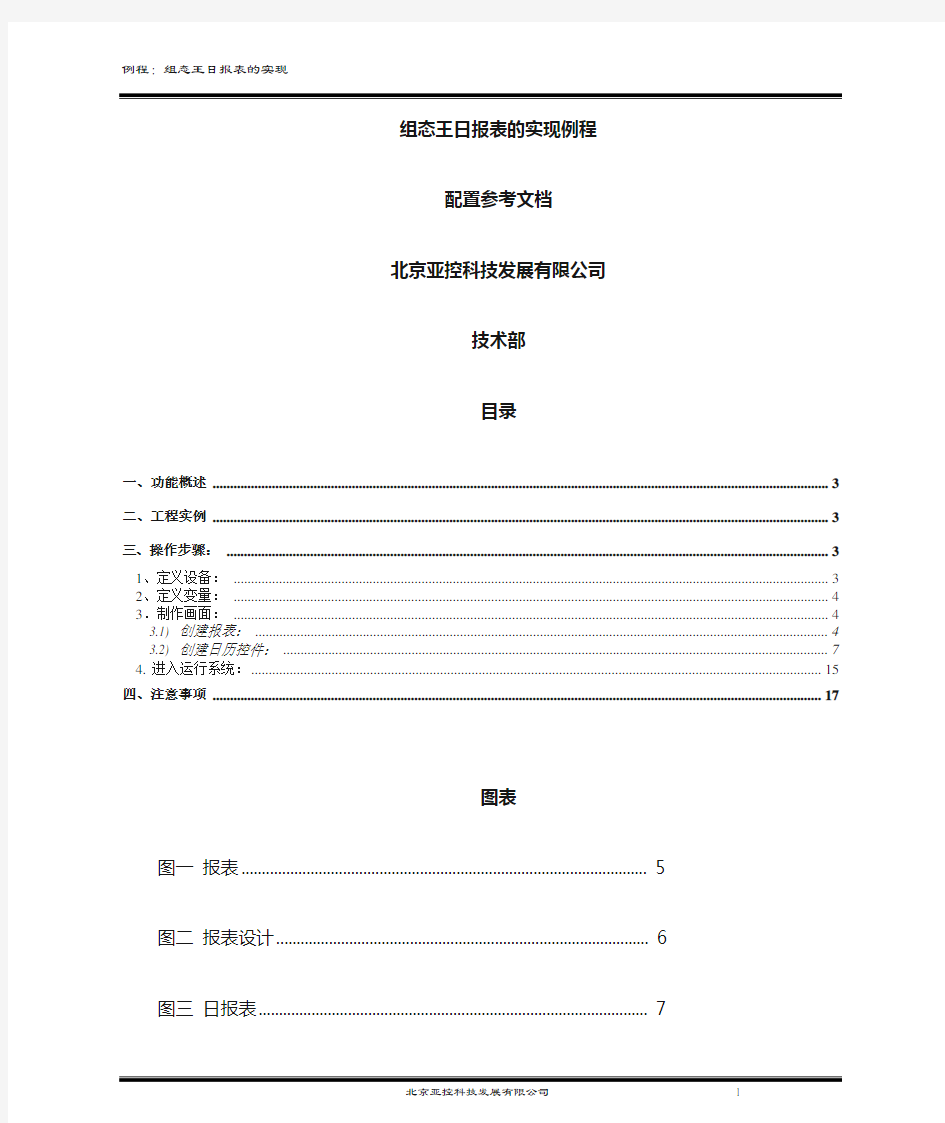

组态王日报表的实现例程
配置参考文档
北京亚控科技发展有限公司
技术部
目录
一、功能概述 (3)
一、功能概述 (3)
二、工程实例 (3)
三、操作步骤: (3)
1、定义设备: (3)
2、定义变量: (3)
3.制作画面: (4)
3.1) 创建报表: (4)
3.2) 创建日历控件: (6)
4.进入运行系统: (12)
四、注意事项 (13)
图表
图一报表 (5)
图二报表设计 (5)
图三日报表 (6)
图四日历控件 (7)
图五控件事件函数 (10)
图六保存报表 (10)
图七打印报表 (11)
图八打印报表 (11)
图九运行系统 (12)
图十打印预览 (13)
一、功能概述
常规需求:很多工业现场会用到报表功能,而日报是其中最基本的一种报表形式。
日报表一般为每天整点的数据,每一个变量有24个数据。
组态王中的实现方法:
利用组态王内置报表以及报表的函数来实现对日数据的查询生成日报表。
组态王内置报表的操作类似excel,操作简单、方便,并且组态王提供了大量的报表函数来实现各种复杂功能。
二、工程实例
我们举一个例子来说明日报表的实现方法。在此例程中我们定义五个变量,分别为“压力”、“温度”、“密度”、“电流”、“电压”,运行系统运行后记录历史数据,查询日报表数据时自动从历史数据中查询整点数据生成报表,并可以保存、打印报表。下面就以此为例来演示完成这一要求的具体步骤。
三、操作步骤:
1、定义设备:
根据工程中实际使用得设备进行定义,本例程使用亚控的仿真PLC设备,使用“PLC-亚控-仿真PLC-串口”驱动,定义设备名称为”PLC”。
2、定义变量:
在组态王中定义三个变量:压力(IO实数类型)、温度(IO实数类型)、密度(IO实数类型)。压力变量:最小值0,最大值100,最小原始值0,最大原始值100,连接设备PLC,寄存器INCREA100,数据类型short,读写属性为只读,采集频率1000。记录和安全区选择“数据变化记录”,变化灵敏度选择“0”。
温度变量:最小值0,最大值50,最小原始值0,最大原始值100,连接设备PLC,寄存器DECREA100,数据类型short,读写属性为只读,采集频率1000。记录和安全区选择“数据变化记录”,变化灵敏度选择
“0”。
密度变量:最小值0,最大值1,最小原始值0,最大原始值100,连接设备PLC,寄存器INCREA100,数据类型short,读写属性为只读,采集频率1000。记录和安全区选择“数据变化记录”,变化灵敏度选择“0”。
电流变量:最小值30,最大值50,最小原始值0,最大原始值100,初始值为30,连接设备PLC,寄存器DECREA100,数据类型short,读写属性为只读,采集频率1000。记录和安全区选择“数据变化记录”,变化灵敏度选择“0”。
电压变量:最小值180,最大值250,最小原始值0,最大原始值100,初始值220,连接设备PLC,寄存器DECREA100,数据类型short,读写属性为只读,采集频率1000。记录和安全区选择“数据变化记录”,变化灵敏度选择“0”。
3.制作画面:
3.1) 创建报表:
新建画面,画面名称“日报表”。在组态王工具箱按钮中,用鼠标左键单击“报表窗口”按钮,此时,鼠标箭头变为小“+”字形,在画面上需要加入报表的位置按下鼠标左键,并拖动,画出一个矩形,松开鼠标键,报表窗口创建成功,如图一所示。
图一报表
用鼠标双击报表窗口的灰色部分(表格单元格区域外没有单元格的部分),弹出“报表设计”对话框,如图二所示。该对话框主要设置报表的名称、报表表格的行列数目以及选择套用
表格的样式。我们设置报表名称为“Report0”,行数为27,列数为6。
图二报表设计
我们根据需要对报表的格式进行设置,如报表的表头,标题等。我们选中单元格A1到
F1,点击右键弹出快捷菜单,选择“合并单元格”,单元格合并后我们填写标题,如“监控系
统日报表”,点击右键在快捷菜单中选择“设置单元格格式”,设置字体、对齐方式、边框等。我们按照此方法设计日报表的格式,如图三所示:
图三日报表
3.2) 创建日历控件:
我们按照日期进行历史数据的查询生成日报表,使用微软提供的通用控件“Microsoft Date and Time Picker Control ”,此控件在安装VB或者VC或者Office2000后会在通用控件中找到。
插入通过控件,如图四所示:选择后画到画面上,双击控件,在“常规”选项卡中为控件命名为“ADate”,点击“确定”,保存画面。再次双击日历控件,选择“事件”选项卡,点击在“事件”选项卡中点击CloseUp事件,弹出控件事件函数编辑窗口,在函数声明中为此函数命名:CloseUp();在编辑窗口中编写脚本程序,在编写脚本程序之前在数据词典中定义字符串变量“选择日期”,如图五所示:
图四日历控件脚本程序如下:
float Ayear;
float Amonth;
float Aday;
long x;
long y;
long Row;
long StartTime;
string temp;
Ayear=ADate.Year;
Amonth=ADate.Month;
Aday=ADate.Day;
temp=StrFromInt( Ayear, 10 );
if(Amonth<10)
temp=temp+"-0"+StrFromInt( Amonth, 10 );
else
temp=temp+"-"+StrFromInt( Amonth, 10 );
if(Aday<10)
temp=temp+"-0"+StrFromInt( Aday, 10 );
else
temp=temp+"-"+StrFromInt( Aday, 10 );
\\本站点\选择日期=temp;
ReportSetCellString2("Report0", 4, 1, 27, 6, " "); //清空单元格ReportSetCellString("Report0", 2, 2, temp);//填写日期
StartTime=HTConvertTime(Ayear,Amonth,Aday,0,0,0); ReportSetHistData("Report0", "\\本站点\压力", StartTime, 3600, "B4:B27");
ReportSetHistData("Report0", "\\本站点\温度", StartTime, 3600, "C4:C27");
ReportSetHistData("Report0", "\\本站点\密度", StartTime, 3600, "D4:D27");
ReportSetHistData("Report0", "\\本站点\电流", StartTime, 3600, "E4:E27");
ReportSetHistData("Report0", "\\本站点\电压", StartTime, 3600,
"F4:F27");
x=0;
while(x<24)
{
row=4+x;
y=StartTime+x*3600;
temp=StrFromTime( y, 2 );
ReportSetCellString("Report0", row, 1, temp);
x=x+1;
}
编辑完成后点击“确认”,完成对日历控件的设置。下面我们对报表进行保存和打印。
在画面上添加两个按钮,按钮文本分别为“保存”、“打印”。双击“保存”按钮,弹出“动画连接”,点击“命令语言连接”的“弹起时”,编写报表保存的脚本程序。报表保存的格式为“xls”文件,如图六所示:脚本程序如下:
string filename;
filename=InfoAppDir()+\\本站点\选择日期+".xls"; ReportSaveAs("Report0",filename);
双击“打印”按钮,弹出“动画连接”,点击“命令语言连接”的“弹起时”,编写报表打印的脚本程序。如图七所示:脚本程序如下:
ReportPrintSetup("Report0");
图五控件事件函数
图六保存报表
图七打印报表
完成按钮命令语言的编写后,保存画面。画面如下图八所示:
图八打印报表
4. 进入运行系统:
画面开发完成后在工程浏览器的“系统设置”中的“设置运行系统”中对“配置主画面”选项卡进行主画面的配置,设置“日报表”画面为主画面。配置完成后点击工程浏览器的“View”按钮切换到运行系统。
系统运行后会将主画面打开,点击日历控件,选择我们要查询的日报表的日期,就可以查询出日报表的数据,如图九所示:
图九运行系统
点击“保存”按钮,可以将报表保存为xls格式文件,文件名称为日期,如“2007-04-20.xls”,文件的保存路径为工程所在的路径。
点击“打印”按钮,可以对报表进行打印输出,并且可以进行报表的打印预览,如图十所示:
图十打印预览
四、注意事项
1.在此例程中所用到的函数请参考相关函数使用手册。
2.日历控件为微软提供,如果无法创建此控件可以考虑安装office2000或者VB、VC软件。3.本演示工程只是简单的介绍日报表如何制作的例程,更深一步的学习使用请参考组态王使
用手册、组态王帮助文档,或者参加组态王培训班。如有问题请致电亚控公司技术部。
数据词典中变量的类型
数据词典中存放的是应用工程中定义的变量以及系统变量。变量可以分为基本类型和特
殊类型两大类,基本类型的变量又分为内存变量和I/O 变量两种。
“I/O 变量”指的是组态王与外部设备或其它应用程序交换的变量。这种数据交换是双
向的、动态的,就是说在组态王系统运行过程中,每当I/O 变量的值改变时,该值就会自动写入外部设备或远程应用程序;每当外部设备或远程应用程序中的值改变时,组态王系统中的变量值也会自动改变。所以,那些从下位机采集来的数据、发送给下位机的指令,比如反应罐液位、电源开关等变量,都需要设置成“I/O 变量”。那些不需要和外部设备或其它应用程序交换,只在组态王内使用的变量,比如计算过程的中间变量,就可以设置成“内存变量”。
基本类型的变量也可以按照数据类型分为离散型、实型、整型和字符串型。
1、内存离散变量、I/O 离散变量
类似一般程序设计语言中的布尔(BOOL)变量,只有0、1 两种取值,用于表示一些
开关量。
2、内存实型变量、I/O 实型变量
类似一般程序设计语言中的浮点型变量,用于表示浮点数据,取值范围10E-38~
10E+38,有效值7 位。
3、内存整数变量、I/O 整数变量
类似一般程序设计语言中的有符号长整数型变量,用于表示带符号的整型数据,取值范
围2147483648~2147483647。
4、内存字符串型变量、I/O 字符串型变量
类似一般程序设计语言中的字符串变量,可用于记录一些有特定含义的字符串,如名称、
第二讲建立一个新工程- 19 -
北京亚控科技发展有限公司
密码等,该类型变量可以进行比较运算和赋值运算。
特殊变量类型有报警窗口变量、历史趋势曲线变量、系统变量三种。
对于我们将要建立的演示工程,需要从下位机采集原料油罐的液位、原料油罐的压力、
催化剂液位和成品油液位,所以需要在数据库中定义这四个变量。因为这些数据是通过驱动程序采集来的,所以四个变量的类型都是I/O 实型变量,变量定义方法如下:
在工程浏览器树型目录中选择“数据词典”,在右侧双击“新建”图标,弹出“变量属性”对话框,如图2-26 所示:
图2-26
在对话框中添加变量如下:
变量名:原料油液位
变量类型:I/O 实数
变化灵敏度:0
初始值:0
最小值:0
最大值:100
最小原始值:0
最大原始值:100
转换方式:线性
连接设备:PLC1
寄存器:DECREA100
数据类型:SHORT
采集频率:1000 毫秒
读写属性:只读
设置完成后单击“确定”。
用类似的方法建立另外三个变量:原料油罐压力、催化剂液位和成品油液位。
第二讲建立一个新工程- 20 -
北京亚控科技发展有限公司
此外由于演示工程的需要还须建立三个离散型内存变量为:原料油出料阀、催化剂出料阀、成品油出料阀。
在该演示工程中使用的设备为上述建立的仿真PLC,仿真PLC 提供四种类型的内部寄
存器:INCREA 、DECREA 、RADOM 、STATIC,寄存器INCREA 、DECREA 、RADOM、STATIC 的编号从1-1000,变量的数据类型均为整型(即SHORT)。
递增寄存器 INCREA100 变化范围 0~100 ,表示该寄存器的值周而复始的由0 递加到
100。
递减寄存器 DECREA100 变化范围 0~100 ,表示该寄存器的值周而复始的由100 递减
为0。
随机寄存器 RADOM100 变化范围 0~100 ,表示该寄存器的值在0 到100 之间随机的变
动。
静态寄存器 STATIC100 该寄存器变量是一个静态变量,可保存用户下发的数据,当用
户写入数据后就保存下来,并可供用户读出。STATIC100 表示该寄存器变量能够接收0-100 之间的任意一个整数。
变量基本属性说明
变化灵敏度
数据类型为实数型或整数型时此项有效,只有当该数据变量的值变化幅度超过设置的
“变化灵敏度”时,组态王才更新与之相连接的图素(缺省为0)。
保存参数
选择此项后,在系统运行时,如果您修改了此变量的域值(可读可写型),系统将自动
保存修改后的域值。当系统退出后再次启动时,变量的域值保持为最后一次修改的域值,无需用户再去重新设置。
保存数值
选择此项后,在系统运行时,当变量的值发生变化后,系统将自动保存该值。当系统退
出后再次启动时,变量的值保持为最后一次变化的值。
最小原始值
针对I/O 整型、实型变量,为组态王直接从外部设备中读取到的最小值
最大原始值
针对I/O 整型、实型变量,为组态王直接从外部设备中读取到的最大值
最小值
用于在组态王中将读取到的原始值转化为具有实际工程意义的工程值,并在画面中显
示,与最小原始值对应
最大值
第二讲建立一个新工程- 21 -
北京亚控科技发展有限公司
用于在组态王中将读取到的原始值转化为具有实际工程意义的工程值,并在画面中显
示,与最大原始值对应。
最小原始值、最大原始值和最小值、最大值这四个数值是用来确定原始值与工程值之间
的转换比例(当最小值和最小原始值一样,最大值和最大原始值一样时,则组态王中显示的值和外部设备中对应寄存器的值一样)。原始值到工程值之间的转换方式有线性和平方根两种,线性方式是把最小原始值到最大原始值之间的原始值,线性转换到最小值至最大值之间。工程中比较常用的转换方式是线性转换,下面将以具体的实例进行讲解。
在工程浏览器左侧的树型视图中选择"界面",在右侧视图中双击"新建",新建产生一幅名为"实时报警"的界面,如图13-20所示。 文本"系统报警!",红色,系统报警时文字显示闪动,在"动画连接"对话框中单击"闪烁"按钮,弹出对话框。输入闪烁的条件表达式"$新报警= = 1",当此条件表达式的值为真时,图形对象开始闪烁。表达式的值为假时闪烁自动停止。单击"?"按钮可以查瞧己定义的变量名与变量域,如图13-21所示。 "$新报警"变量就是组态王的一个系统变量,主要表示当前系统中就是否有新的报警产生。 当系统中无论有何种类型的新报警产生时,该变量被自动置为1。但需要注意的就是,该变量不 能被自动清0,需要用户人为地将其清0。 "确认"按钮按下时的命令语言程序为:
Ack (RootNode); PlaySound (" c:\Sirenl、wav", 0); ClosePicture("实时报警"); PlaySound函数 此函数通过Windows的声音设备(若已安装)播放声音,声音为w町文件。调用格 式:PlaySound(SoundName, Flags)。 参数及其描述: SoundName代表要播放的声音文件的字符串或字符串变量。 Flags可为下述之一:←停止播放声音; 1同步播放声音; 2一异步播放声音; 3一重复播放声音直到下次调用PlaySound 0函数为止。 实时报警界面为报警时自动弹出窗口,在工程浏览器中选择命令语言一一数据改变命令语言,在浏览器右侧双击"新建飞弹出数据改变命令语言编辑器,如图13-22所示。数据改变命令语言触发的条件"\\本站点\$新报警"变量或变量的域的值发生了变化。 输入命令语言:
一种简单的组态王报表功能实现方法 2010年04月24日星期六 15:18 前段时间用组态王6.53做了一个小的画面组态,其中用到了KVADODBGrid控件来做报表,现总结如下。 一、准备工作 第一步:在组态王工程管理器中新建一个项目,项目路径为D:\实验项目。 第二步:新建一个ACCESS数据库 1、在“D:\实验项目”路径下新建一个 Microsoft Office Access 应用程序并命名为mydatabase.mdb; 2、打开“控制面板\管理工具\ODBC数据源管理器”选择“系统DS N”选项; 3、点击“添加”按钮创建新数据源,选择“Microsoft Access Driver(*.mdb)”; 4、在数据源名处填下“mydata”,并选择数据库路径为“D:\实验项目\mydatabase.mdb”。 第三步:创建表格模板 点击工程浏览器左侧的“SQL访问管理器”下的“表格模板”,新建一个表格并命名为Table。在Table中添加所需记录的变量及
日期参数,其中“日期”为定长字符串型,字符长度为10;其它诸如年、月、日、时、分则为浮点型,字符长度为1。 第四步:创建记录体 点击工程浏览器左侧的“SQL访问管理器”下的“记录体”,新建一个表格并命名为Record,在Record中添加所需记录的变量及日期参数。记录体用来定义Access数据表格字段与组态王变量之间的对应关系。 二、连接数据库 第一步:在工程浏览器左侧的“数据库”下的“数据字典”中定义一个内存整型变量,并命名为ConnectID。 第二步:创立组态王与mydata数据源的连接,并以“表格模板”Table的格式在数据库中建立名为“TheDate”的表格,命令如下:SQLConnect( ConnectID, "dsn=mydata;uid=;pwd="); SQLCreateTable(ConnectID, "TheDate", "Table" ); 将上面两条命令填入“工程浏览器\命令语言\应用程序命令语言”下的“启动时”选项中。 第三步:在工程浏览器左侧的“命令语言\事件命令语言”下新建一事件命令,在“事由描述”项内填下“\\本站点\$分==01”(每小时事件发生一次即分变量每次为一,计算了60分钟),在“发生时”框内填写
在工程浏览器左侧的树型视图中选择"界面",在右侧视图中双击"新建",新建产生一幅名为"实时报警"的界面,如图13-20所示。 文本"系统报警!",红色,系统报警时文字显示闪动,在"动画连接"对话框中单击"闪烁"按钮,弹出对话框。输入闪烁的条件表达式"$新报警= = 1",当此条件表达式的值为真时,图形对象开始闪烁。表达式的值为假时闪烁自动停止。单击"?"按钮可以查看己定义的变量名和变量域,如图13-21所示。 "$新报警"变量是组态王的一个系统变量,主要表示当前系统中是否有新的报警产生。 当系统中无论有何种类型的新报警产生时,该变量被自动置为1。但需要注意的是,该变量不 能被自动清0,需要用户人为地将其清0。 "确认"按钮按下时的命令语言程序为:
Ack (RootNode); PlaySound (" c:\Sirenl. wav",0); ClosePicture("实时报警"); PlaySound函数 此函数通过Windows的声音设备(若已安装)播放声音,声音为w町文件。调用格式:PlaySound(SoundName,Flags)。 参数及其描述: SoundName代表要播放的声音文件的字符串或字符串变量。 Flags可为下述之一:←停止播放声音; 1同步播放声音; 2一异步播放声音; 3一重复播放声音直到下次调用PlaySound 0函数为止。 实时报警界面为报警时自动弹出窗口,在工程浏览器中选择命令语言一一数据改变命令语言,在浏览器右侧双击"新建飞弹出数据改变命令语言编辑器,如图13-22所示。数据改变命令语言触发的条件"\\本站点\$新报警"变量或变量的域的值发生了变化。 输入命令语言:
组态王日报表的实现例程 配置参考文档 北京亚控科技发展有限公司 技术部
目录 一、功能概述 (3) 一、功能概述 (3) 二、工程实例 (3) 三、操作步骤: (3) 1、定义设备: (3) 2、定义变量: (3) 3.制作画面: (4) 3.1) 创建报表: (4) 3.2) 创建日历控件: (6) 4.进入运行系统: (12) 四、注意事项 (13) 图表 图一报表 (5) 图二报表设计 (5) 图三日报表 (6) 图四日历控件 (7) 图五控件事件函数 (10) 图六保存报表 (10) 图七打印报表 (11) 图八打印报表 (11) 图九运行系统 (12) 图十打印预览 (13)
一、功能概述 常规需求:很多工业现场会用到报表功能,而日报是其中最基本的一种报表形式。 日报表一般为每天整点的数据,每一个变量有24个数据。 组态王中的实现方法: 利用组态王内置报表以及报表的函数来实现对日数据的查询生成日报表。 组态王内置报表的操作类似excel,操作简单、方便,并且组态王提供了大量的报表函数来实现各种复杂功能。 二、工程实例 我们举一个例子来说明日报表的实现方法。在此例程中我们定义五个变量,分别为“压力”、“温度”、“密度”、“电流”、“电压”,运行系统运行后记录历史数据,查询日报表数据时自动从历史数据中查询整点数据生成报表,并可以保存、打印报表。下面就以此为例来演示完成这一要求的具体步骤。 三、操作步骤: 1、定义设备: 根据工程中实际使用得设备进行定义,本例程使用亚控的仿真PLC设备,使用“PLC-亚控-仿真PLC-串口”驱动,定义设备名称为”PLC”。 2、定义变量: 在组态王中定义三个变量:压力(IO实数类型)、温度(IO实数类型)、密度(IO实数类型)。压力变量:最小值0,最大值100,最小原始值0,最大原始值100,连接设备PLC,寄存器INCREA100,数据类型short,读写属性为只读,采集频率1000。记录和安全区选择“数据变化记录”,变化灵敏度选择“0”。 温度变量:最小值0,最大值50,最小原始值0,最大原始值100,连接设备PLC,寄存器DECREA100,数据类型short,读写属性为只读,采集频率1000。记录和安全区选择“数据变化记录”,变化灵敏度选择
皖西学院 监控组态软件实验指导书 机械与电子工程学院 电气工程教研室 2013.3
实验一监控组态工程建立与工艺流程图绘制 一、实验目的 熟练掌握工控组态软件的绘图工具 二、实验内容 熟悉工控组态软件的绘图工具,完成反应工段工艺流程绘制以及外部设备和变量的定义。 三、实验步骤 1.1创建工程 在工程管理器中选择菜单“文件/新建工程”,或者点击工具栏的“新建”按钮,根据“新建工程向导”对话框完成工程创建,如图一所示 图一工程管理器 1.2 组态画面 双击工程管理器中的工程,打开工程浏览器,在工程浏览器中左侧的“工程目录显示区”中选择“画面”,在右侧视图中双击“新建”,弹出新建画面对话框如图一所示。
图二画面属性设置 点击图二确定按钮后,在工具箱和图库中选中相应图素进行监控画面组态,绘制工艺流程图如图三所示。 图三反应车间监控画面 1.3定义设备 根据工程中实际使用得设备进行定义,本例程使用亚控的仿真PLC设备,使用“PLC-亚控-仿真PLC-串口”驱动,定义设备名称为“PLC”。
1.4定义变量 在组态王中定义三个变量:原料油液位(IO实数类型)、成品油液位(IO实数类型)、催化剂液位(IO实数类型)。 原料油液位变量:最小值0,最大值100,最小原始值0,最大原始值100,连接设备PLC,寄存器DECREA100,数据类型short,读写属性为只读,采集频率1000。记录和安全区选择“数据变化记录”,变化灵敏度选择“0”。 催化剂液位变量:最小值0,最大值100,最小原始值0,最大原始值100,连接设备PLC,寄存器DECREA100,数据类型short,读写属性为只读,采集频率1000。记录和安全区选择“数据变化记录”,变化灵敏度选择“0”。 成品油液位变量:最小值0,最大值200,最小原始值0,最大原始值200,连接设备PLC,寄存器INCREA200,数据类型short,读写属性为只读,采集频率1000。记录和安全区选择“数据变化记录”,变化灵敏度选择“0”。 四、实验报告 实验报告包括实验目的、实验内容、设计说明、实验体会等。
组态王中的数据报表制作与保存 摘要:本文主要介绍如果使用组态王来构建数据报表,并以EXCEL的格式在指定的文件路径保存。 关键字:组态王历史库数据报表制作保存 一、引言 数据报表是反应生产过程中的数据、状态等,并对数据进行记录的一种重要形式。它既能反映系统实时的生产情况,也能对长期的生产过程进行统计、分析,使管理人员能够实时掌握和分析生产情况。 组态王提供内嵌式报表系统,工程人员可以任意设置报表格式,对报表进行组态。组态王为工程人员提供了丰富的报表函数,实现各种运算、数据转换、统计分析、报表打印等。既可以制作实时报表,也可以制作历史报表。组态王还支持运行状态下单元格的输入操作,在运行状态下通过鼠标拖动改变行高、列宽。另外,工程人员还可以制作各种报表模板,实现多次使用,以免重复工作。 二、数据报表的制作 数据报表分为实时数据报表和历史数据报表2类。报表的构建方法如下: 在画面内,使用工具箱中的报表窗口按钮创建一个报表窗口,如图1所示。 图1 创建后的报表窗口 用鼠标双击报表窗口的灰色部分,弹出“报表设计”对话框,该对话框主要设置报表的名称、报表表格的行列数目以及选择套用表格的样式。 1、制作实时数据报表 实时数据报表是实时显示相关变量的数据值,在报表窗口的单元格中直接引用变量来实现。在报表的单元格中直接输入“=变量名”,既可在运行时在该单元格中显示该变量的数值,当变量的数据发生变化时,单元格中显示的数值也会被实时刷新。 2、制作历史数据报表 历史数据报表是从组态王的历史库中查询相关变量的历史数据,并在历史数据报表内显示,因此对历史数据报表要查询的数据必须设置历史记录属性。 在组态王中,离散型、整型和实型变量支持历史记录,字符串型变量不支持历史记录。组态王的历史记录形式可以分为数据变化记录、定时记录(最小单位为1分钟)和备份记录。记录形式的定义通过变量属性对话框中提供的选项完成。如图2所示。
第四讲 报警和事件 报警和事件窗口的作用 运行报警和事件记录是监控软件必不可少的功能,“组态王”提供了强有力的支持和简单的控制运行报警和事件记录方法。 组态王中的报警和事件主要包括变量报警事件、操作事件、用户登录事件和工作站事件。通过这些报警和事件,用户可以方便地记录和查看系统的报警、操作和各个工作站的运行情况。当报警和事件发生时,在报警窗中会按照设置的过滤条件实时的显示出来。 为了分类显示报警事件,可以把变量划分到不同的报警组,同时指定报警窗口中只显示所需的报警组。(注:趋势曲线、报警窗口都是一类特殊的变量,有变量名和变量属性等。) 为使报警窗口内能显示变量的报警和事件信息,您必须先做如下设置: 定义报警组 切换到工程浏览器,在左侧选择“报警组”,然后双击右侧的图标进入“报警组定义” 对话框。 在“报警组定义”对话框中单击“修改”。 → 在“修改报警组”对话框中将“RootNode ”修改为“化工厂”。 单击“确认”,关闭“修改报警组”对话框。 单击“增加”按钮,在“化工厂”报警组下再增加一个分组“反应车间”。
单击“报警组定义”对话框的“确认”按钮。结束对报警组的设置 设置变量的报警定义属性 设置变量“反应罐压力”的报警属性。 在工程浏览器的左侧选择“数据词典”,在右侧双击变量名“反应罐压力”,弹出“定义变量”对话框。 在“定义变量”对话框中单击“报警定义”配置页,弹出对话框如下图: 具体设置如下: 低:10 高:90 报警组名:反应车间。 优先级:100 单击“确定”,关闭此对话框。 采用同样的方法定义“原料油液位”,“催化剂液位”“成品油液位”的报警属性。
------------------------------------------------------------精品文档-------------------------------------------------------- 报警存储与查询 例程说明文档 北京亚控科技发展有限公司月10年2018. “报警存储与查询”例程说明文档 目录 1. 功能概述 (1) 2. 工程实例 (1) 3. 操作步骤 (1) 3.1 新建工程 (1) 3.2 报警配置 (7) 3.3 进入运行系统 (14) 3.4 历史报警查询 (15) 4. 注意事项 (25) i 北京亚控科技发展有限公司.“报警存储与查询”例程说明文档
1. 功能概述 常规需求:很多工业现场要求将变量的报警信息进行存储,并且可以灵活的进行历史报警的查询、打印。 组态王中的实现方法:组态王支持通过ODBC接口将数据存储到关系数据库中,并且提供KV ADODBGrid控件对存储的历史报警信息进行条件查询,并可以对查询结果进行打印。关系数据库可以为Access数据库或者SQLServer数据库。 2. 工程实例 我们通过一个简单的工程对报警信息的存储以及历史报警信息的查询进行讲解。历史报警的查询主要根据日期、报警组为条件进行查询。报警信息存储的数据库以Access数据库为例进行。下面就以此为例来演示完成这一现场需求的设置步骤。 3. 操作步骤 3.1新建工程 3.1.1定义设备 新建一个工程,在设备处新建设备,我们在本例中定义一个仿真PLC的设备,设备列表为“PLC-亚控-仿真PLC-串口”,设备名称为“PLC1”。此仿真PLC可以做为虚拟设备与组态王进行通讯。仿真PLC主要有如下的寄存器:自动加1寄存器INCREA,自动减1寄存器DECREA,随机寄存器RADOM,常量寄存器STATIC,常量字符串寄存器STRING,CommErr寄存器。具体的寄存器的使用请参考组态王IO驱动帮助。 3.1.2定义变量 在数据词典中新建两个IO变量,变量名称分别为压力、流量,变量类型为IO 实数,连接的设备为前面定义的仿真PLC设备“PLC1”,寄存器分别为INCREA100,DECREA100,数据类型为short,读写属性为“只读”。这样压力变量就会从0开始自动加1,其变化范围是0到100,流量变量从100开始自动减1,其变化范围是0到100。变量定义画面如下图一、图二所示: 1 北京亚控科技发展有限公司.“报警存储与查询”例程说明文档
1.建立新界面 在工程浏览器中左侧的树型视图中选择选择"界面",在右侧视图中双击"新建"。工程浏览器将运行组态王开发环境TouchMAK,弹出如图13-6所示的对话框。按照图中所示进行设置,单E画面确富商击"确定"按钮。TouchMAK将按照指定的风格产生一幅名为"主界面"的界面。 2.使用图形工具箱 接下来在此界面中绘制各图素。绘制图素的主要工具放置在图形编辑工具箱内。当界面打开时,工具箱自动显示,如果工具箱没有出现,选择菜单"工具" I"显示工具箱"或按F10键打开它。工具箱中各种基本工具的使用方法和Windows中"画笔"很类似,假如熟悉"画笔"的使用,绘制本界面将是很容易的。首先绘制监控背景:在工具箱内单击圆角矩形工具,在界面上绘制一个矩形作为第一个原料罐;在矩形框上单击鼠标左键,在矩形框周围出现8个小矩形,当鼠标落在任一小矩形上时,按下鼠标左键,可以移动图形对象的位置。要改变对象的填充颜色,请选中此对象,然后单击调色板窗口的第2个按钮,再从调色板中选择任一种颜色。在工具箱内单击文本工具,输入文字。要改变文字的字体、字号,请先选中文本对象,然后在工具箱内选择"改变字体"。选择菜单"图库" I"刻度",在图库窗口中双击一种竖向的刻度。在界面上单击鼠标左键,刻度将出现在界面上。可以缩放、移动它,如同普通图素一样。在调整图形对象的相对位置时,几种对齐工具可能经常会用到。首先选中所有需要
对齐的图形对象,然后在工具箱中单击所需的对齐工具即可。最后,绘制的界面如图13-7所示。选择菜单"文件" I"全部存",保存工作成果。 3.开始界面制作 (1)"烤潦房智能控制系统"文字的效果是文字重迭造成的,如图13-8所示。在鼠标点的地方右击可替换文字。
1.R e p o r t S e t H i s t D a t a 2 此函数为报表专用函数。查询历史数据,系统会自动弹出历史数据查询对话框。语法使用格式如下: ReportSetHistData2(StartRow,StartCol); 参数说明: StartRow:查询的数据在报表中填充的起始行数。 StartCol:查询的数据在报表中填充的起始列数。 2.Ack 此函数常和按钮连接,当发生报警时,用此函数进行报警确认,它 将产生确认报警事件。调用格式: Ack(报警组名);或Ack(变量名); 例如: Ack(全厂);或Ack(反应罐液位); 3.Average 此函数为对指定的多个变量求平均值。语法格式使用如下: Average(’a1’,’a2’);或Average('a1:a10'); a1、a2……为整型或实型变量。其中参数个数为1-32个。 当对报表的指定单元格区域内的单元格进行求平均值运算时,结果 显示在当前单元格内,语法格式使用如下:Average(’a1’,‘a2‘); 例如:=Average(‘a1’,‘b2’,‘r10’)任意单元格选择求平均值 =Average(‘b1:b10’);连续的单元格求平均值。 4.ChangePassword 此函数显示“更改口令”对话框,允许登录工程人员更改他们的口 令。使用格式: ChangePassword(); 例如: 为画面上某一按钮设置命令语言连接: ChangePassword(); 运行时单击此按钮,弹出对话框: 提示工程人员输入当前的口令和新口令以及验证新口令。完全正确后,工程人员的口令设置为新值。 5.FileDelete 此函数删除不需要或不想要的文件。调用格式:FileDelete(Filename); 参数描述 Filename要删除的文件名。 若找到要删除的文件,并成功地删除,此函数将返回1,否 则此函数返回0。 例如: Status=FileDelete("C:\DATA.TXT"); 若在C:\找到"DATA.TXT"则Status等于1,未找到该文件 则为0。 6.GetDate
组态王历史数据查询例程 配置参考文档 北京亚控科技发展有限公司 技术部
目录 一、功能概述 (3) 一、功能概述 (3) 二、工程实例 (3) 三、操作步骤: (3) 1、定义设备: (3) 2、定义变量: (3) 3.制作画面: (4) 3.1) 创建报表: (4) 3.2) 命令语言: (5) 4.进入运行系统: (10) 四、注意事项 (14) 图表 图一报表 (4) 图二报表设计 (5) 图三历史数据报表 (5) 图四快捷菜单 (6) 图五按钮属性 (6) 图六按钮属性 (6) 图七动画连接 (7) 图八选择函数 (8) 图九命令语言 (8) 图十打印报表 (9) 图十一历史数据查询画面 (10) 图十二报表属性 (11) 图十三时间属性 (11) 图十四变量属性 (12) 图十五变量顺序设置 (12) 图十六历史数据查询 (13) 图十七报表打印 (14)
一、功能概述 常规需求:很多工业现场会存储数据并对存储的历史数据进行查询、打印输出。 历史数据查询一般为起始时间、结束时间、间隔时间都不固定,最终用户根据实际需要进行查询。 组态王中的实现方法: 利用组态王内置报表以及报表的函数来实现对历史数据的查询。 组态王内置报表的操作类似excel,操作简单、方便,并且组态王提供了大量的报表函数来实现各种复杂功能。 二、工程实例 我们举一个例子来说明日报表的实现方法。在此例程中我们定义五个变量,分别为“压力”、“温度”、“密度”、“电流”、“电压”,运行系统运行后记录历史数据,查询日报表数据时自动从历史数据中查询整点数据生成报表,并可以保存、打印报表。下面就以此为例来演示完成这一要求的具体步骤。 三、操作步骤: 1、定义设备: 根据工程中实际使用得设备进行定义,本例程使用亚控的仿真PLC设备,使用“PLC-亚控-仿真PLC-串口”驱动,定义设备名称为”PLC” 。 2、定义变量: 在组态王中定义三个变量:压力(IO实数类型)、温度(IO实数类型)、密度(IO实数类型)。压力变量:最小值0,最大值100,最小原始值0,最大原始值100,连接设备PLC,寄存器INCREA100,数据类型short,读写属性为只读,采集频率1000。记录和安全区选择“数据变化记录”,变化灵敏度选择“0”。 温度变量:最小值0,最大值50,最小原始值0,最大原始值100,连接设备PLC,寄存器DECREA100,数据类型short,读写属性为只读,采集频率1000。记录和安全区选择“数据变化记录”,变化灵敏度选择“0”。 密度变量:最小值0,最大值1,最小原始值0,最大原始值100,连接设备PLC,寄存器INCREA100,数据类型short,读写属性为只读,采集频率1000。记录和安全区选择“数据变
2 基于组态王的反应车间监控系统设计 2.1 项目简介 本项目将建立一个反应车间的监控中心。监控中心从车间现场采集生产数据,并以动画方式直观地显示在监控画面上。监控画面还将显示实时趋势曲线和报警信息并提供查询历史数据的功能。最后完成一个数据统计的报表。为了不局限于是具体的下位机系统,项目采用了仿真驱动程序。仿真驱动程序类似于实际的驱动程序,但能够模拟下位机自动产生数据并提供给组态王。对于实际的下位机系统,可参考驱动程序联机帮助来设置驱动程序。 2.2 建立一个新项目 (1)项目的含义 在“组态王”中,开发的每一个应用系统称为一个项目,每个项目必须在一个独立的目录中,不同的项目不能共用一个目录。项目目录也称为工程路径。在每个工程路径下,组态王为此项目生成了一些重要的数据文件,这些数据文件一般是不允许修改的。 (2)使用工程浏览器 工程浏览器是组态王的集成开发环境。在这里可以看到工程的各个组成部分,包括画面、数据库、外部设备、系统配置等,它们以树形结构表示,如图2-1所示。工程浏览器的使用和Windows的资源管理器类似,不再详述。 图2-1 工程浏览器界面 (3)项目创建 如果已经正确安装了“组态王”,首先启动组态王工程浏览器。工程浏览器
运行后,将打开上一次工作后的项目。如果是第一次使用工程浏览器,默认的是组态王示例程序所在的目录。为建立一个新项目,请执行以下操作: ① 在工程浏览器中选择菜单“文件”|“新建工程”,出现“新建工程”对话框,如图2-2所示。 图2-2创建新工程 ② 在对话框中输入工程名称“myproj”。在工程描述中输入“反应车间的监控系统”。路径自动指定为当前目录下的子目录。如果需要更改工程路径,请单击“浏览”按钮,加以选择。 ③ 单击“确定”。组态王将在工程路径下生成初始数据文件。至此,新项目已经建立了。可以在每一个项目下建立数目不限的画面。 2.3 设计画面 2.3.1建立新画面 在工程浏览器中左侧的树形视图中选择选择“画面”,在右侧视图中双击“新建…”。工程浏览器将运行组态王开发环境T o uchMak,弹出新画面对话框。在“新画面”对话框中设置如图2-3所示,在对话框中单击“确定”。T o uchMak将按照指定的风格产生一幅名为“监控中心”的画面。
第八讲 报表系 统 掌握历史报表的创建、查询过程 第一节 概述 数据报表的用途 数据报表是反应生产过程中的过程数据、运行状态等,并对数据进行记录、统计的一种 重要工具,是生产过程必不可少的一个重要环节。它既能反应系统实时的生产情况又能对长 期的生产过程数据进行统计、分析,使管理人员能够掌握和分析生产过程情况。 组态王提供嵌式报表系统,工程人员可以任意设置报表格式,对报表进行组态。组态 王为工程人员提供了丰富的报表函数,实现各种运算、数据转换、统计分析、报表打印等。 既可以制作实时报表又可以制作历史报表。另外,工程人员还可以制作各种报表模板,实现 多次使用,以免重复工作。 第二节 实时数据报表 创建实时数据报表 实时数据报表创建过程如下: 6、 新建一画面,名称为:实时数据报表画面。 7、 选择工具箱中的 工具,在画面上输入文字:实时数据报表。
3、选择工具箱中的工具,在画面上绘制一实时数据报表窗口,如图8-1 所示:
图 8-1 “报表工具箱”会自动显示出来,双击窗口的灰色部分,弹出“报表设计”对话框,如图8-2 所示: 图 8-2 对话框设置如下:报 表控件名:Report1 行数:6 列数:10 4、输入静态文字:选中A1 到J1 的单元格区域,执行“报表工具箱”中的“合并单元格”命令并在合并完成的单元格中输入:实时数据报表演示。 利用同样方法输入其它静态文字,如图8-3 所示: 图 8-3
5、插入动态变量:合并B2 和C2 单元格,并在合并完成的单元格中输入:=\\本站点 \$ 日期。(变量的输入可以利用“报表工具箱”中的“插入变量”按钮实现)利用同样方法输入其它动态变量,如图8-4 所示: 图 8-4 注:如果变量名前没有添加“=”符号的话此变量被当作静态文字来处理。 6、单击“文件”菜单中的“全部存”命令,保存您所作的设置。 7、单击“文件”菜单中的“切换到VIEW”命令,进入运行系统。系统默认运行的画面可能不是您刚刚编辑完成的“实时数据报表画面”,您可以通过运行界面中“画面”菜单中的“打开”命令将其打开后方可运行,如图8-5 所示: 图 8-5 实时数据报表打印 一、实时数据报表自动打印设置过程如下:
组态王简明教程 组态王软件的结构 “组态王”是运行于中文平台的全中文界面的组态软件,采用了多线程、组件等新技术,实现了实时多任务,软件运行稳定可靠。组态王具有一个集成开发环境“组态王工程浏览器”,在工程浏览器中您可以查看工程的各个组成部分,也可以完成构造数据库、定义外部设备等工作。画面的开发和运行由工程浏览器调用画面制作系统和画面运行系统来完成的。是应用程序的开发环境。您需要在这个环境中完成设计画面、动画连接等工作。具有先进完善的图形生成功能。数据库中有多种数据类型,能合理地抽象控制对象的特性。对变量报警、趋势曲线、过程记录、安全防范等重要功能都有简单的操作办法。是“组态王”软件的实时运行环境,在中建立的图形画面只有在中才能运行。从工业控制对象中采集数据,并记录在实时数据库中。它还负责把数据的变化用动画的方式形象地表示出来,同时完成变量报警、操作记录、趋势曲线等监视功能,并生成历史数据文件。 组态王怎样和下位机通讯 “组态王”把第一台下位机看作是外部设备,在开发过程中您可以根据“设备配置向导”的提示一步步完成连接过程。在运行期间,组态王通过驱动程序和这些外部设备交换数据,包括采集数据和发送数据指令。每一个驱动程序都是一个对象,这种方式使通讯程序和组态王构成一个完整的系统,既保证了运行系统的高效率,也使系统能够达到很大的规模。 怎样产生动画效果 开发者在中制作的画面都是静态的,那么它们如何以动画方式反映工业现场的状况呢?这需要通过实时数据库,因为只有数据库中的变量才是与现场状况同步变化的。数据库变量的变化又如何导致画面的动画效果呢?通过“动画连接”就是建立画面的图素与数据库变量的对应关系。这样,工业现场的数据,比如温度、液面高度等,当它们发生变化时,通过驱动程序,将引起实时数据库中变量的变化,如果画面上有一个图素,比如指针,您要求了它的偏转角度与这个变量相关,您就会看到指针随工业现场数据的变化而同步偏转。动画连接的引入是设计人机接口的一次突破它把程序员从重复的图形编程中解放出来,为程序员提供了标准的工业控制图形界面,并且有可编程的命令语言连接来增强图形界面的功能。 建立应用程序的一般过程 建立应用程序大致可分为以下四个步骤:.设计图形界面.构造数据
定义 组态王开发监控系统软件,是新型的工业自动控制系统,它以标准的工业计算机软、硬件平台构成的集成系统取代传统的封闭式系统。 组态王kingview6.55是亚控科技根据当前的自动化技术的发展趋势,面向低端自动化市场及应用,以实现企业一体化为目标开发的一套产品。该产品以搭建战略性工业应用服务平台为目标,集成了对亚控科技自主研发的工业实时数据库(KingHistorian)的支持,可以为企业提供一个对整个生产流程进行数据汇总、分析及管理的有效平台,使企业能够及时有效地获取信息,及时地做出反应,以获得最优化的结果。 组态王保持了其早期版本功能强大、运行稳定且使用方便的特点,并根据国内众多用户的反馈及意见,对一些功能进行了完善和扩充。组态王kingview6.55提供了丰富的、简捷易用的配置界面,提供了大量的图形元素和图库精灵,同时也为用户创建图库精灵提供了简单易用的接口;该款产品的历史曲线、报表及web发布功能进行了大幅提升与改进,软件的功能性和可用性有了很大的提高。 组态王在保留了原报表所有功能的基础上新增了报表向导功能,能够以组态王的历史库或KingHistorian为数据源,快速建立所需的班报表、日报表、周报表、月报表、季报表和年报表。此外,还可以实现值的行列统计功能。 组态王在web发布方面取得新的突破,全新版的Web发布可以实现画面发布,数据发布和OCX控件发布,同时保留了组态王Web的所有功能:IE浏览客户端可以获得与组态王运行系统相同的监控画面,IE客户端与Web服务器保持高效的数据同步,通过网络您可以在任何地方获得与Web服务器上相同的画面和数据显示、报表显示、报警显示等,同时可以方便快捷的向工业现场发布控制命令,实现实时控制的功能。 组态王集成了对KingHistorian的支持,且支持数据同时存储到组态王历史库和工业库,极大地提高了组态王的数据存储能力,能够更好地满足大点数用户对存储容量和存储速度的要求。KingHistorian是亚控新近推出的独立开发的工业数据库。具有单个服务器支持高达100万点、256个并发客户同时存储和检索数据、每秒检索单个变量超过20,000 条记录的强大功能。能够更好地满足高端客户对存储速度和存储容量的要求,完全满足了客户实时查看和检索历史运行数据的要求。
报警系统应用例程 说明文档 此文档由北京亚控公司提供,仅作为KingSCADA3.0报警系统应用的使用参考,其中涉及内容的详细说明请参考KingSCADA3.0的使用说明或咨询技术支持工程师。
目录 1. 概述 (1) 2. 例程 (1) 2.1 定义变量的报警属性 (1) 2.2 报警配置 (3) 2.3 报警显示 (6) 2.4 报警查询 (12) 2.5 报警窗的方法应用 (17) 3. 注意事项 (18)
1. 概述 在工业控制系统中,当现场的数据超出正常范围时,系统应以报警的方式将其通知相关工作人员,工作人员接收到报警信息后会对报警做出相应的处理,所以报警系统在工业控制系统中是一个非常重要的组成部分。KingSCADA3.0提供了强大的报警操作功能:包括报警存储功能、报警打印功能、报警显示功能、报警转发功能等等,下面将具体介绍每种功能的操作过程。 2. 例程 2.1定义变量的报警属性 在使用报警功能前,必须先要对变量的报警属性进行定义。 在开发系统“数据词典”中新建变量,本工程中我们以模拟量为例。 ●变量名:temperature ●变量类型:基本变量 ●数据类型:Mem Float ●变量描述:温度 ●初始值:0 ●灵敏度:0 ●最小值:0 ●最大值:100 变量temperature的报警属性如图1所示。
图1 变量temperatrue报警属性 ●变量名:pressure ●变量类型:基本变量 ●数据类型:Mem Float ●变量描述:压力 ●初始值:0 ●灵敏度:0 ●最小值:0 ●最大值:5 变量pressure的报警属性如图2所示。
用组态王报表实现显示设备启动、停止时间和运行时长的方法 在对设备的状态进行监控中,往往要取得一些参数来记录和分析设备的运行状况。这其中就包括设备的启动时间、停止时间和运行的时长。当然,组态软件不会有这样的功能,让我们轻易实现。不过,通过组态软件的报表功能,再通过二次开发,写一些脚本语言。实现起来倒也不难。以下,以组态王为例,是对操作过程的描述,希望能够对需要的人有一些帮助。 总体思路:以一个项目为例。在这个工程中,有21台设备的运行状态需要记录,他们的运行状态依次记录在报表中。报表中的每一行都表示,此设备的一个运行周期。由于设备状态在报表中依次排列,因此需要相应的变量来保存该设备状态所在的行数。这样,当停止该设备时,才能将“停止时间”和“运行时长”填充到正确的位置。这样,就需要建立21个内存整形变量。由于报表中的记录依次排列,因此还需要一个变量来保存报表中最后一条记录的行数,这样才能顺序填充记录。 1、新建报表,并命名为“报表1”。
2、创建内存整形变量。21个内存变量分别保存21个设备状态所在的行数。1个内存变量保存报表中最后一条记录的行数。
3、编写自定义函数,好处是减少代码量,修改方便。 脚本内容具体如下 //"var"是变量的名称,"name"是要显示在报表中的字符串,"varRow"是保存记录的行数//用年月日,时分秒,系统变量来组合形成日期。 //不用日期变量,因为其格式长度不确定,在后来的分解中会很麻烦。 string strY=StrFromInt(\本站点$年, 10 ); string strM=StrFromInt(\本站点$月, 10 );
第八讲报表系统 第一节概述 数据报表的用途 数据报表是反应生产过程中的过程数据、运行状态等,并对数据进行记录、统计的一种重要工具,是生产过程必不可少的一个重要环节。它既能反应系统实时的生产情况又能对长期的生产过程数据进行统计、分析,使管理人员能够掌握和分析生产过程情况。 组态王提供内嵌式报表系统,工程人员可以任意设置报表格式,对报表进行组态。组态王为工程人员提供了丰富的报表函数,实现各种运算、数据转换、统计分析、报表打印等。既可以制作实时报表又可以制作历史报表。另外,工程人员还可以制作各种报表模板,实现多次使用,以免重复工作。 组态王7.5 SP1的报表向导工具可以以组态王的历史库或KingHistorian为数据源,快速建立所需的班报表、日报表、周报表、月报表、季报表和年报表。此外,还可以实现值的行列统计功能。大大减少了工程人员制作报表时的命令语言的编写。 第二节实时数据报表 创建实时数据报表 实时数据报表创建过程如下: 1、新建一画面,名称为:实时数据报表画面。 2、选择工具箱中的工具,在画面上输入文字:实时数据报表。 3、选择工具箱中的工具,在画面上绘制一实时数据报表窗口,如图8-1所示。
图8-1 单击报表窗口,“报表工具箱”会自动显示出来。 双击窗口的灰色部分,弹出“报表设计”对话框,如图8-2所示。 图8-2 对话框设置如下: 报表控件名:Report1 行数:6 列数:10 4、输入静态文字:选中A1到J1的单元格区域,执行“报表工具箱”中的“合并单元格”命令并在合并完成的单元格中输入:实时报表演示。 利用同样方法输入其它静态文字,如图8-3所示。 图8-3
第八讲报表系 统 在本课程您将: ì掌握实时报表的创建过程 掌握历史报表的创建、查询过程 第一节概述 数据报表的用途 数据报表是反应生产过程中的过程数据、运行状态等,并对数据进行记录、统计的一种重要工具,是生产过程必不可少的一个重要环节。它既能反应系统实时的生产情况又能对长期的生产过程数据进行统计、分析,使管理人员能够掌握和分析生产过程情况。 组态王提供内嵌式报表系统,工程人员可以任意设置报表格式,对报表进行组态。组态王为工程人员提供了丰富的报表函数,实现各种运算、数据转换、统计分析、报表打印等。既可以制作实时报表又可以制作历史报表。另外,工程人员还可以制作各种报表模板,实现多次使用,以免重复工作。 第二节实时数据报表 创建实时数据报表 实时数据报表创建过程如下: 6、新建一画面,名称为:实时数据报表画面。 7、选择工具箱中的工具,在画面上输入文字:实时数据报表。
3、选择工具箱中的工具,在画面上绘制一实时数据报表窗口,如图8-1 所示:
图 8-1 “报表工具箱”会自动显示出来,双击窗口的灰色部分,弹出“报表设计”对话框,如图8-2 所示: 图 8-2 对话框设置如下:报 表控件名:Report1 行数:6 列数:10 4、输入静态文字:选中A1 到J1 的单元格区域,执行“报表工具箱”中的“合并单元格”命令并在合并完成的单元格中输入:实时数据报表演示。 利用同样方法输入其它静态文字,如图8-3 所示:
图8-3
5、插入动态变量:合并B2 和C2 单元格,并在合并完成的单元格中输入:=\\本站点 \$ 日期。(变量的输入可以利用“报表工具箱”中的“插入变量”按钮实现)利用同样方法输入其它动态变量,如图8-4 所示: 图 8-4 注:如果变量名前没有添加“=”符号的话此变量被当作静态文字来处理。 6、单击“文件”菜单中的“全部存”命令,保存您所作的设置。 7、单击“文件”菜单中的“切换到VIEW”命令,进入运行系统。系统默认运行的画面可能不是您刚刚编辑完成的“实时数据报表画面”,您可以通过运行界面中“画面”菜单中的“打开”命令将其打开后方可运行,如图8-5 所示: 图
组态王软件教程 软件教程 —、概述 1?概述 组态王软件结构III工程管理器、工程浏览器及运行系统三部分构成。 工程管理器:工程管理器用于新工程的创建和已有工程的管理,对已有丄程进行搜索、添加、备份、恢复以及实现数据词典的导入和导出等功能。 工程浏览器:工程浏览器是一个工程开发设计工具,用于创建监控画面、监控的设备及相关变量、动画链接、命令语言以及设定运行系统配置等的系统组态工具。 运行系统:工程运行界面,从采集设备中获得通讯数据,并依据工程浏览器的动画设讣显示动态画面,实现人与控制设备的交互操作。 2.建立应用工程的一般过程 1)创建新工程 为工程创建一个LI录用来存放与工程相关的文件。 2)定义硬件设备并添加工程变量 添加工程中需要的硬件设备和工程中使用的变量,包括内存变量和I/O变量。 3)制作图形画面并定义动画连接 按照实际工程的要求绘制监控画面并使静态画面随着过程控制对象产生动态效果。 4)编写命令语言 通过脚本程序的编写以完成较复杂的操作上位控制。 3)进行运行系统的配置 对运行系统、报警、历史数据记录、网络、用户等进行设置,是系统完成用于现场前的必备工作。
6)保存工程并运行 完成以上步骤后,一个可以拿到现场运行的工程就制作完成了。 二、建立一个新工程 1.工程管理器 组态王工程管理器是用来建立新工程,对添加到工程管理器的丄程做统一的管理。工程管理器的主要功能包括:新建、删除工程,对工程重命名,搜索组态王工程,修改工程属性,工程备份、恢复,数据词典的导入导出,切换到组态王开发或运行环境等。 2.工程浏览器 工程浏览器是组态王6. 55的集成开发环境。 3.定义外部设备和数据变量 组态王把那些需要与之交换数据的硬件设备或软件程序都作为外部设备使用。外部硬件设备通常包括PLC、仪表、模块、变频器、板卡等;外部软件程序通常指包括DDE、OPC等服务程序。按照汁算机和外部设备的通讯连接方式,则分为:串行通信(232/422/485)>以太网、专用通信卡(如CP56U)等。 组态王与外部设备的通讯方式:如C0M1、COM2、DDE、板卡、OPC服务器、网络站点,其中C0M1、COM2表示组态王支持串口的通讯方式,DDE表示支持通过DDE 数据传输标准进行数据通讯,其他类似。 注意:标准的计算机都有两个吊口,所以此处作为一种固定显示形式,这种形 、COM2,也不表示组态王计算机上肯定有两个式并不表示组态王只支持C0M1 串口; 并且“设备”项下面也不会显示计算机中实际的串口数目,用户通过设 备定义向导选择实际设备所连接的PC串口即可。 注意:在连接现场设备时,设备地址处填写的地址要和实际设备地址完全一致。 由于我们定义的是一个仿真设备,所以串口通讯参数可以不必设置,但在工程中连
历史趋势曲线1,功能概述常规需求:很多工业现场都会要求显示采集量的趋势曲线,包括实时曲线、历史曲线。 组态王中的趋势曲线的实现方法: 1)利用组态王的“工具箱”中的“实时曲线”、“历史曲线”实现。 2)利用组态王的“插入通用控件”中的“历史趋势曲线”实现。 第一种实现方法的优点在于可以进行WEB的发布,实现通过IE浏览器进行浏览。缺点为支持的曲线笔比较少,许多功能的实现需要通过组态王的函数来实现,使用相对要麻烦。 第二种实现方法的优点在于支持同时绘制16条曲线,功能比较完善,可以在系统运行时动态增加、删除、隐藏曲线,还可以修改曲线属性,实现无级缩放,曲线打印等等。许多功能都不需要通过编写脚本的方法实现,使用比较方便。缺点在于无法进WEB的发布。 工程实例 以一个简单的例程来说明“历史趋势曲线控件”的使用。 操作步骤 1.1创建新工程 打开组态王工程管理器,创建一个新工程。 1.2定义设备 进入工程浏览器,在设备处新建设备,我们在本例中定义一个仿真PLC的设备,设备列表为“PLC-亚控-仿真PLC-串口”,设备名称为“PLC1”。此仿真PLC可以做为虚拟设备与组态王进行通讯。仿真PLC主要有如下的寄存器:自动加1寄存器INCREA,自动减1寄存器DECREA,随机寄存器RADOM,常量寄存器STATIC,常量字符串寄存器STRING,CommErr寄存器。具体的寄存器的使用请参考组态王IO驱动帮助。 1.3定义变量 在数据词典中新建两个IO变量,变量名称分别为“压力”、“流量”,变量类型为IO实数,连接的设备为前面定义的仿真PLC设备“PLC1”,寄存器分别为INCREA100,DECREA100,数据类型为short,读写属性为“只读”。这样压力变量就会从0开始自动加1,其变化范围是0到100,流量变量从100开始自动减1,其变